登录
- 微信登录
- 手机号登录
微信扫码关注“汇帮科技”快速登录
Loading...
点击刷新
请在微信【汇帮科技】内点击授权
300秒后二维码将过期
二维码已过期,点击刷新获取新二维码
登录
登录
其他登录方式
修改日期:2024-09-23 15:24
多张图片合成 PDF?四个实用技巧教你轻松搞定!在如今数字化的时代,图像和文档的转换已成为我们日常生活和学习工作不可或缺的一部分。将图片转换成PDF格式尤为常见,因为PDF拥有便于分享、保存且不易被篡改的特性,广泛应用于合同扫描、图片存档、电子书制作等多个领域。想要轻松将多张图片整合成一份清晰专业的PDF文档?本文将为你详细介绍四种实用的方法,帮助你轻松实现这一目标。

“汇帮图片处理器”是一款安全可靠的软件,所有操作均在本地电脑上进行,无需联网也能高效完成转换任务。它界面简洁直观,操作简单易懂,非常适合初学者使用。
* 第一步:下载与安装: 首先,前往“汇帮图片处理器”官方网站,下载并安装该软件到您的个人计算机中。
软件名称:汇帮定时精灵
下载地址:https://www.huibang168.com/download/LNCYlaKRZTkn
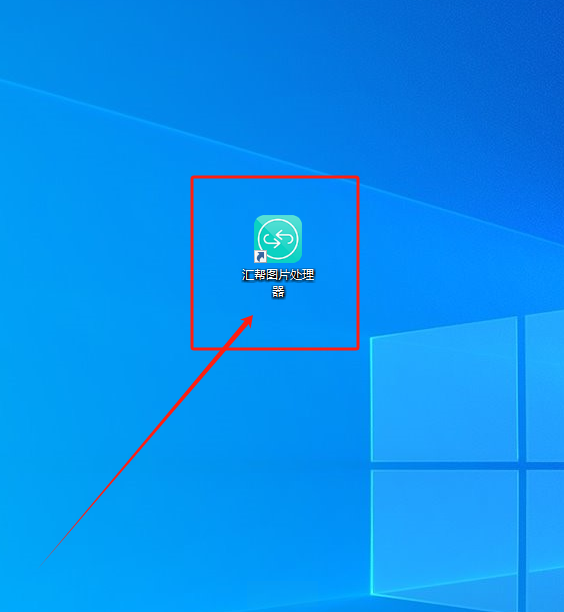
* 第二步:启动软件,选择转换选项: 启动软件后,在主界面上找到“图片转PDF”选项,点击进入转换界面。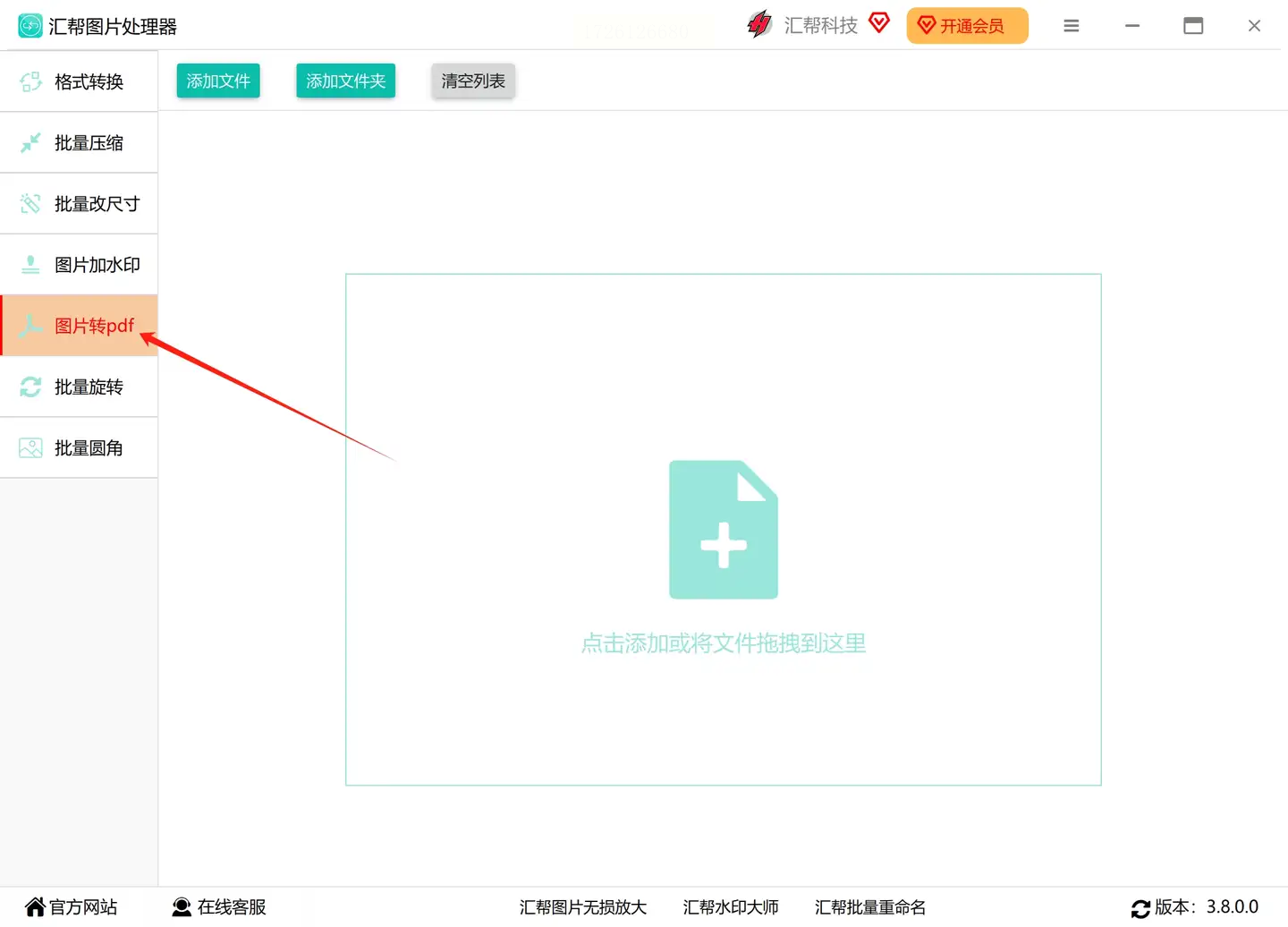
* 第三步:添加待转换图片: 点击“添加文件”按钮或“添加文件夹”按钮,将需要转换为PDF格式的图片导入到软件中。软件兼容多种图像格式,并且不受图片数量限制,您可以一次性添加多张图片进行转换。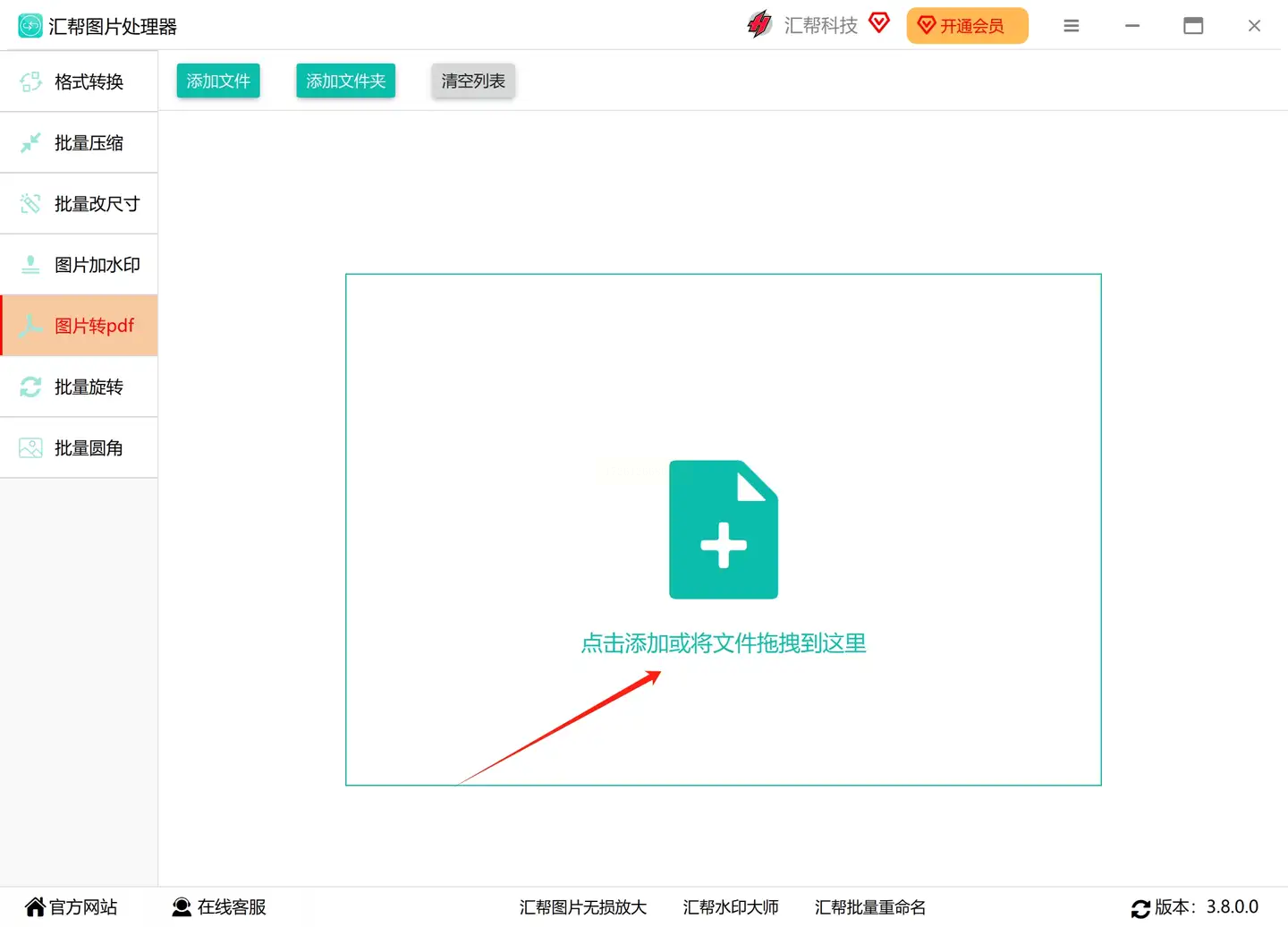
* 第四步:勾选合并选项: 在软件底部找到“将图片合并为一个PDF文件”选项,勾选此项即可实现图片整合。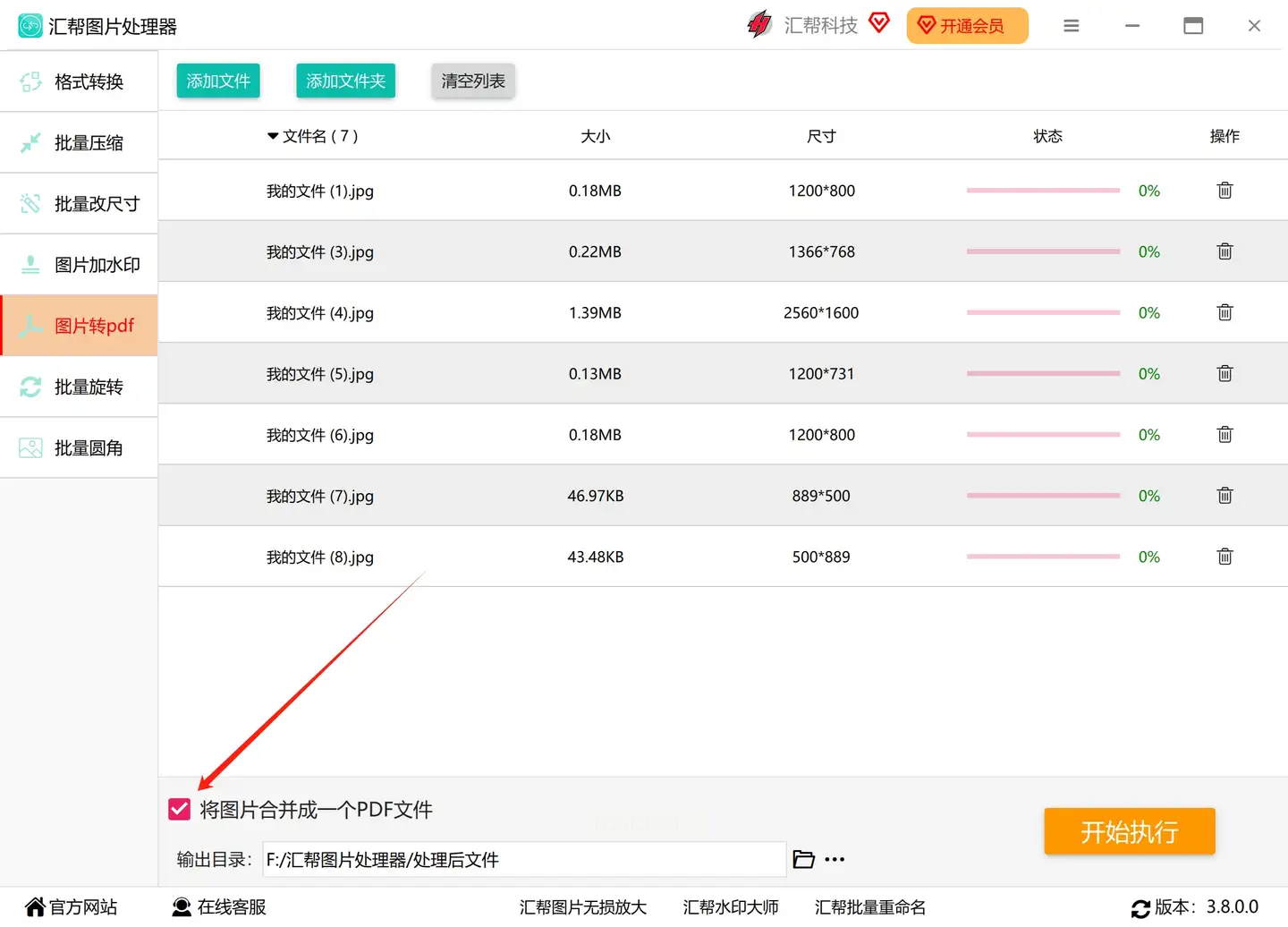
* 第五步:设置输出目录: 点击“选择路径”,设定输出PDF文件的存放位置。默认情况下,文件会存储在您的桌面上。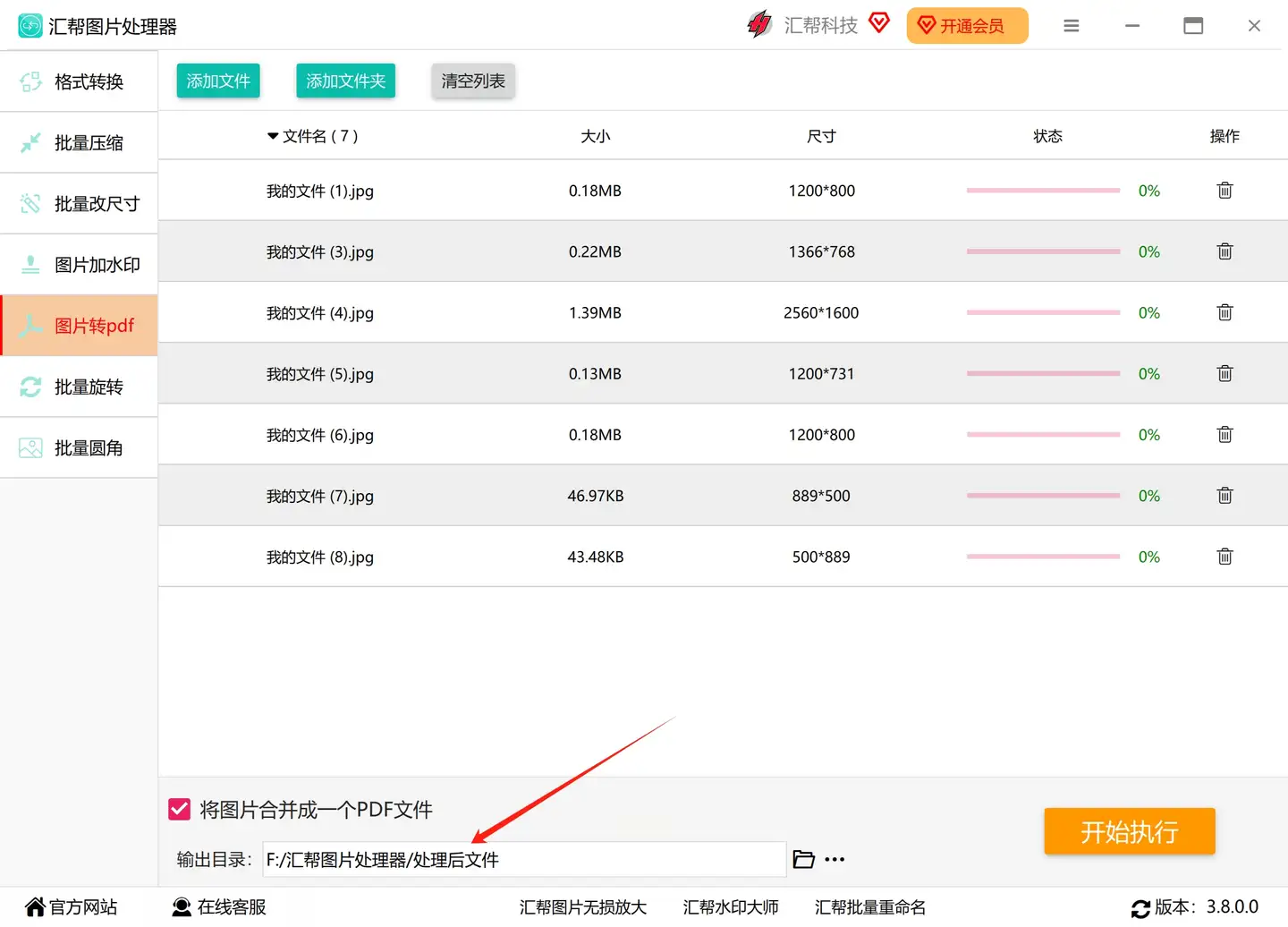
* 第六步:开始转换任务: 点击右侧下方的“开始执行”按钮,软件将立即启动图片的转换过程。转换进度会显示在界面上,您可以实时了解操作进展。
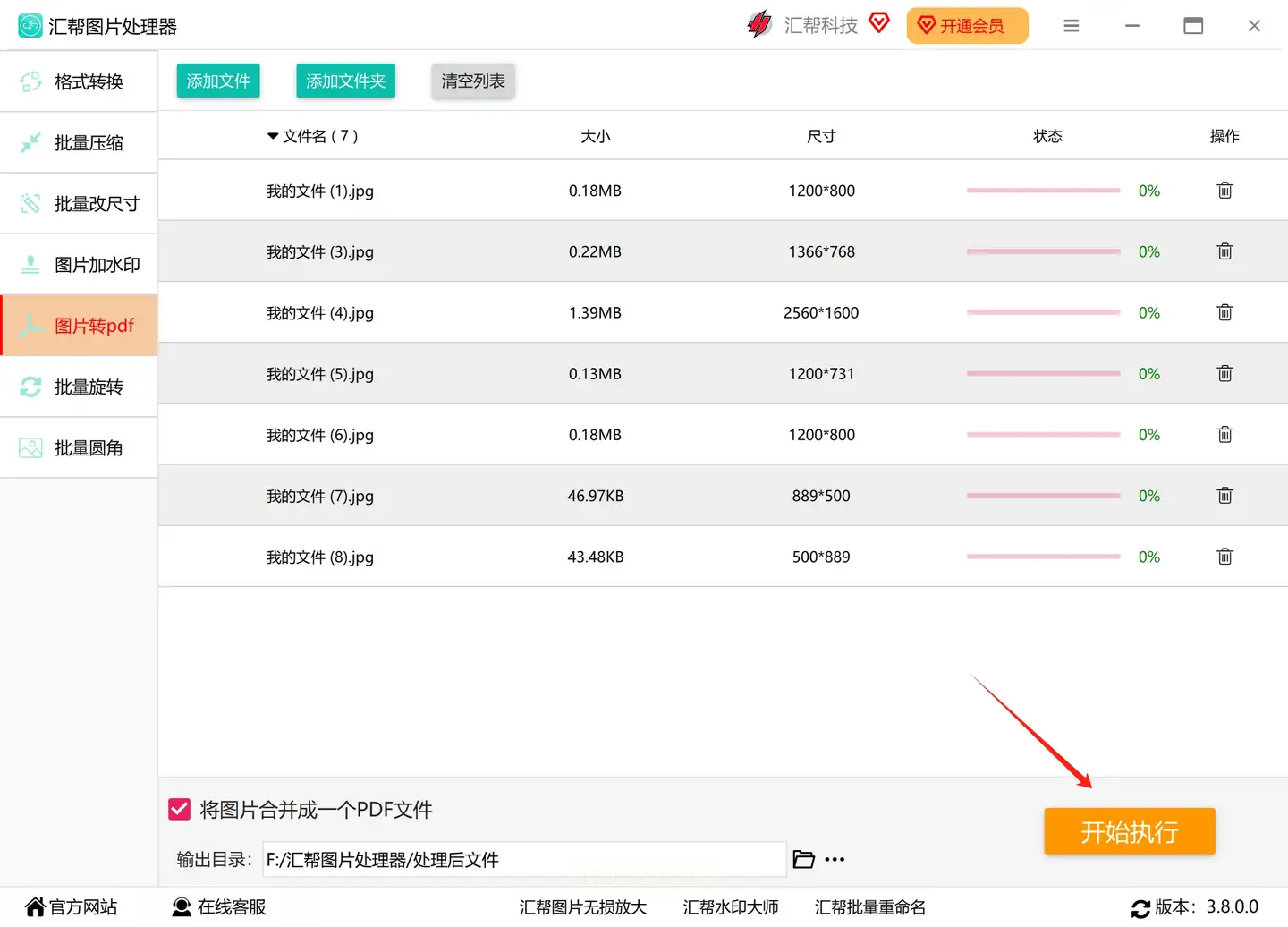
完成转换后,您将在指定的目录中找到已合并成PDF文档的多张图片。
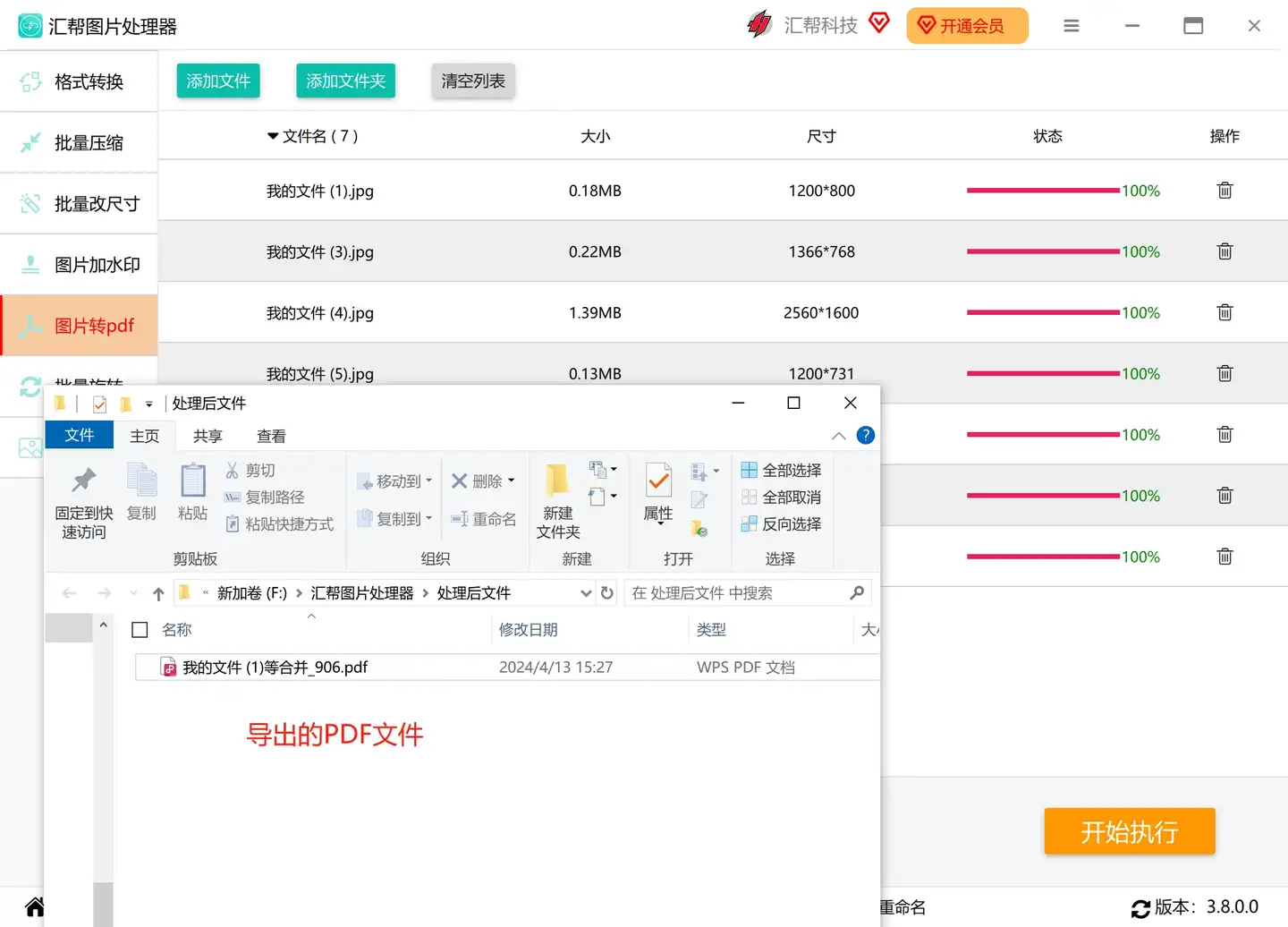
相信许多人对“打印”功能并不陌生,它除了用于输出纸质文件外,还可以用来将多个图片合成PDF格式文档。
* 第一步:编号图像: 先选定所有需要纳入PDF格式文档的图像素材,并根据其排列顺序为每一张图像凭依其顺序进行数字编码标注,方便后续打印时按序呈现。
* 第二步:选择“打印”功能: 在首个已编号的图像上方点击鼠标右键,从随后弹出的右键菜单中选取“打印”功能。
* 第三步:设置打印机为“Microsoft Print to PDF”: 在新的打印图像界面中,请您将打印机设定为“Microsoft Print to PDF”选项。您可以通过点击右下方的“选项…”按钮来对打印参数进行更深入的调整与设置,例如调整页面大小、边距等。完成上述操作之后,只需轻点“打印”按钮,并填写好相应的文件名以及存储路径,便可顺利完成打印任务。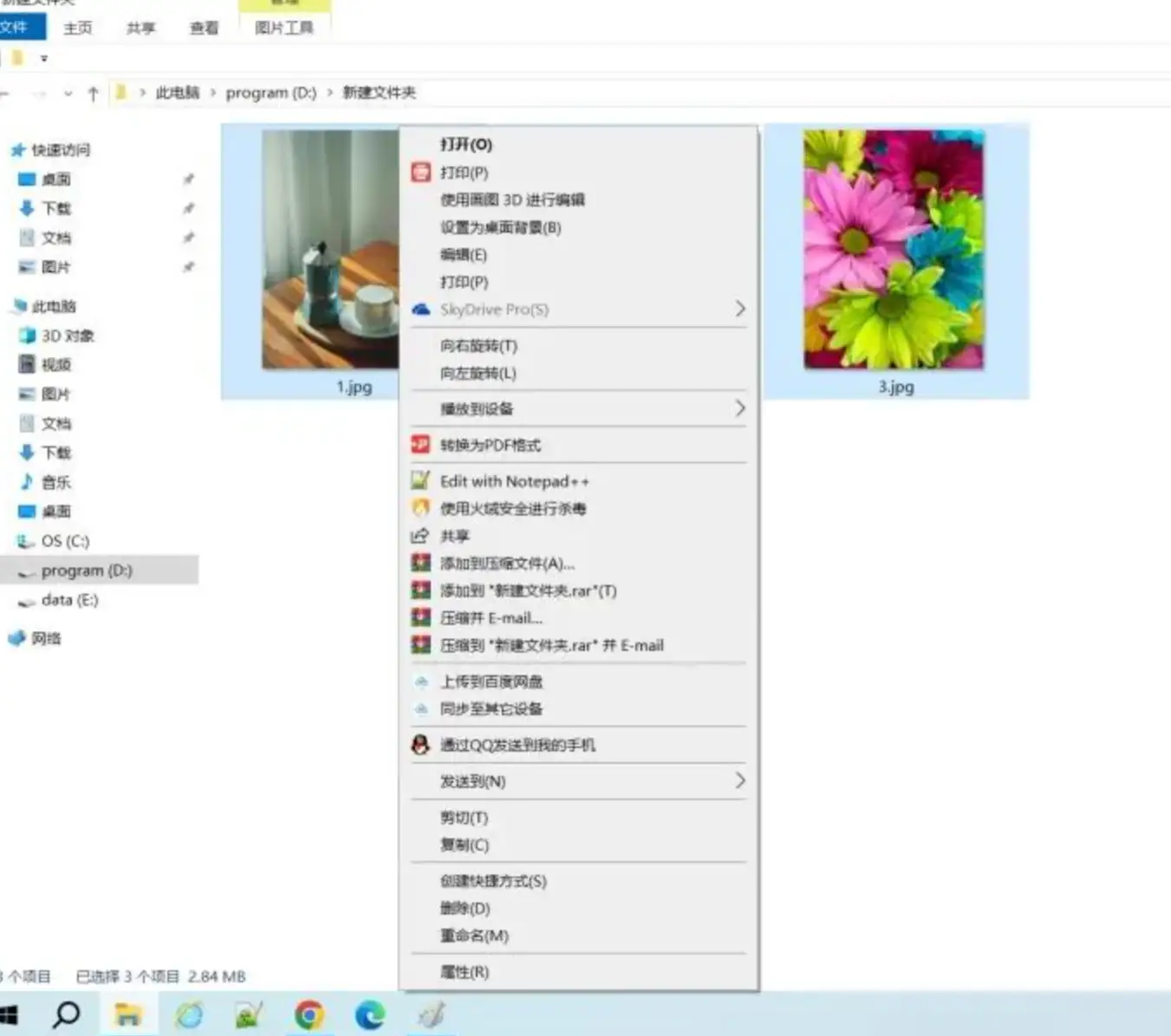
* 第四步:查看生成PDF文档: 最后,请您查看生成的PDF格式文档,确保所有图像均按照预期的顺序及布局呈现。
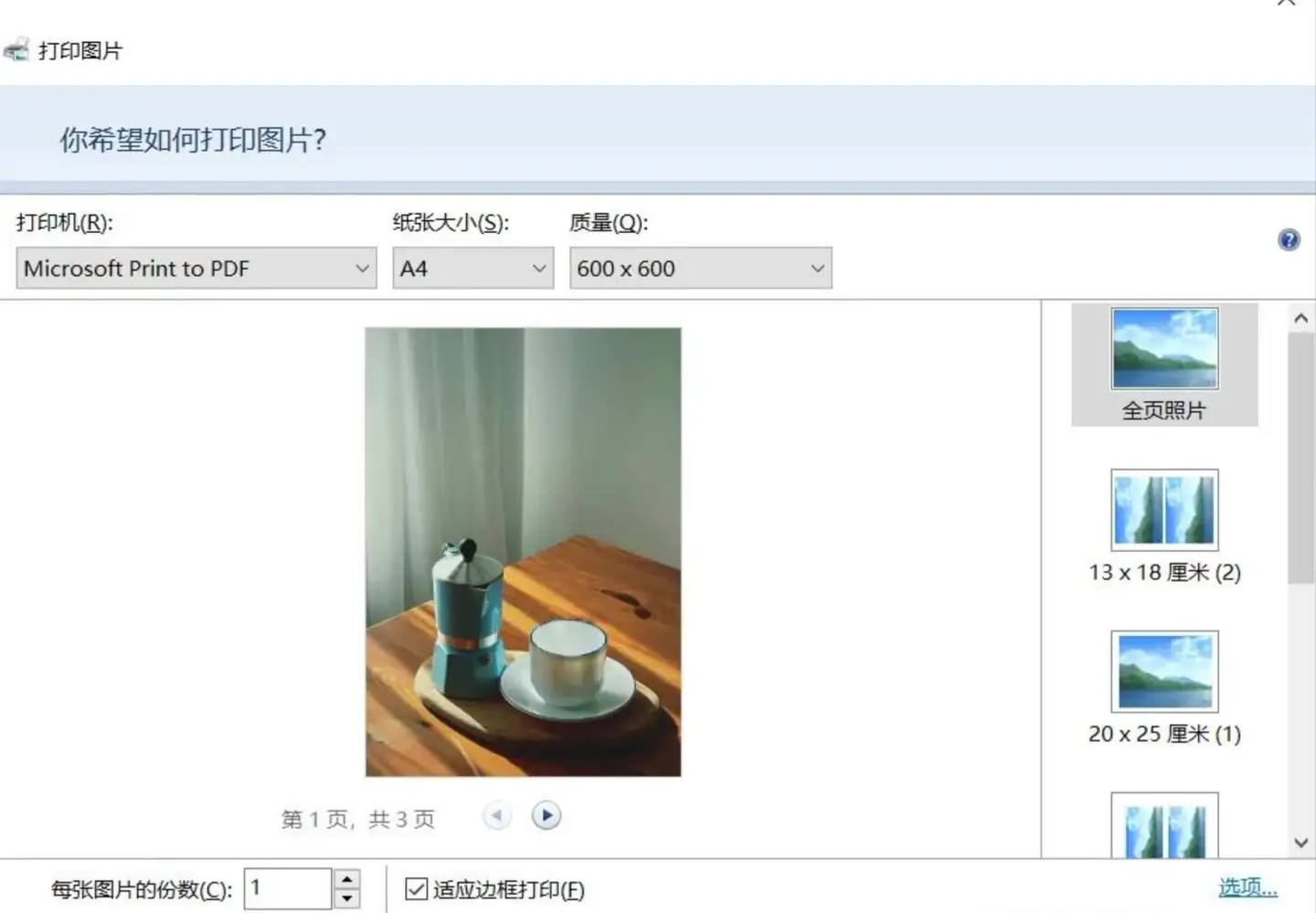
专业的PDF编辑器软件功能强大,除了能进行文字编辑、表格修改等操作外,还具备将多张图片整合为一个PDF文件的的功能。例如极速PDF编辑器,它提供便捷的融合功能,可以让您快速完成图片合并任务。
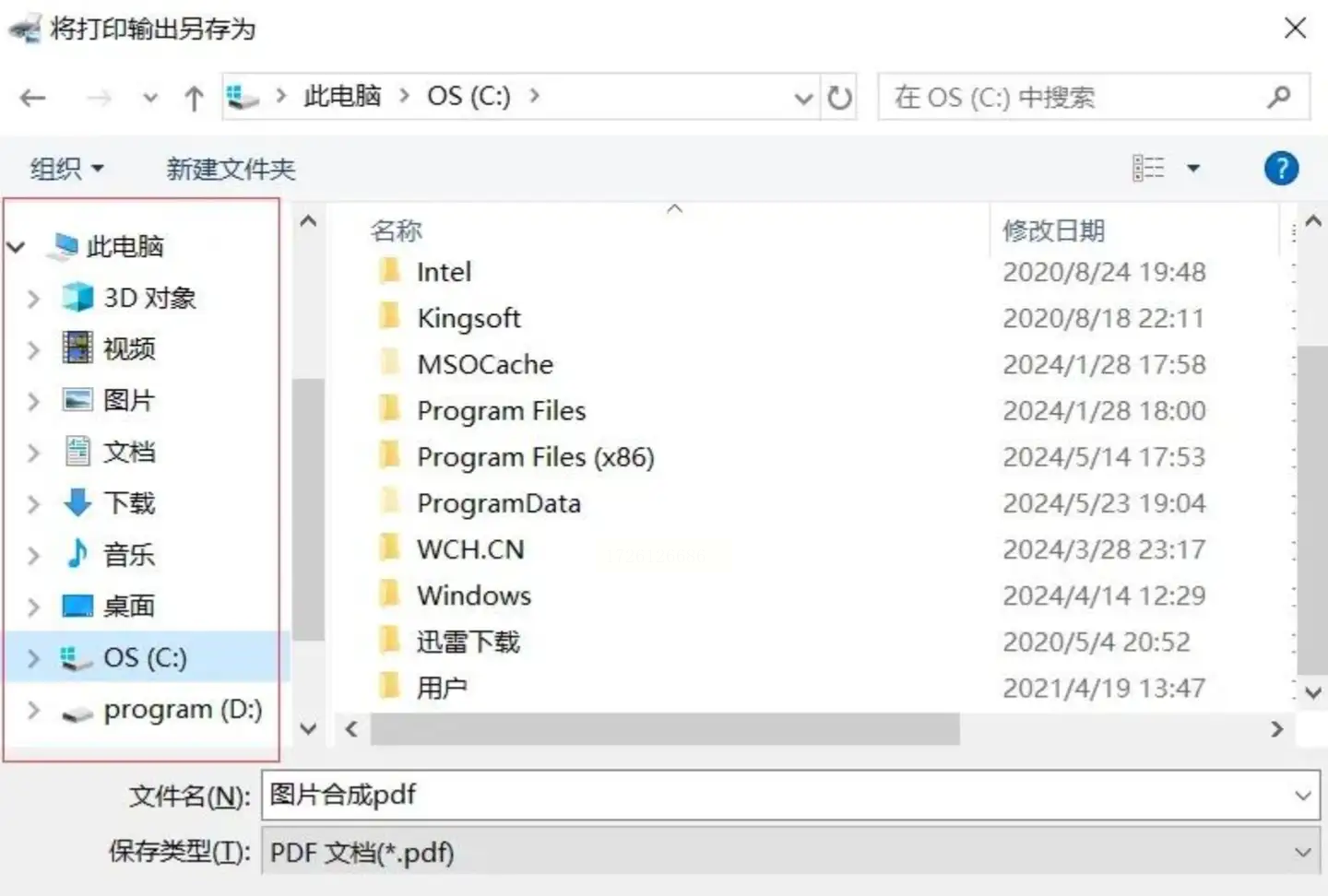
* 第一步:启动极速PDF编辑器: 启动极速PDF编辑器后,请点击位于界面右上方的“文件”选项,然后选择其中的“融合”选项,进入到后续的操作步骤之中。
* 第二步:添加待融合图片: 在弹出的“融合文件设置”窗口右侧的工具栏中,您可以找到并点击“添加文件”按钮,将所有需要进行融合的图片全部上传至系统。
* 温馨提示: 为了避免在融合过程中导致页面排序混乱,请务必在此之前预先设定好图片的排列顺序。
* 第三步:设置输出参数: 您可以根据自己的需求,在“融合文件设置”窗口中设置输出PDF文件的名称、存放路径等参数。
* 第四步:开始融合操作: 点击“确认”,即可启动图片融合操作。程序会自动将添加的图片按照预设顺序合并成一个PDF文档,并保存到您指定的位置。
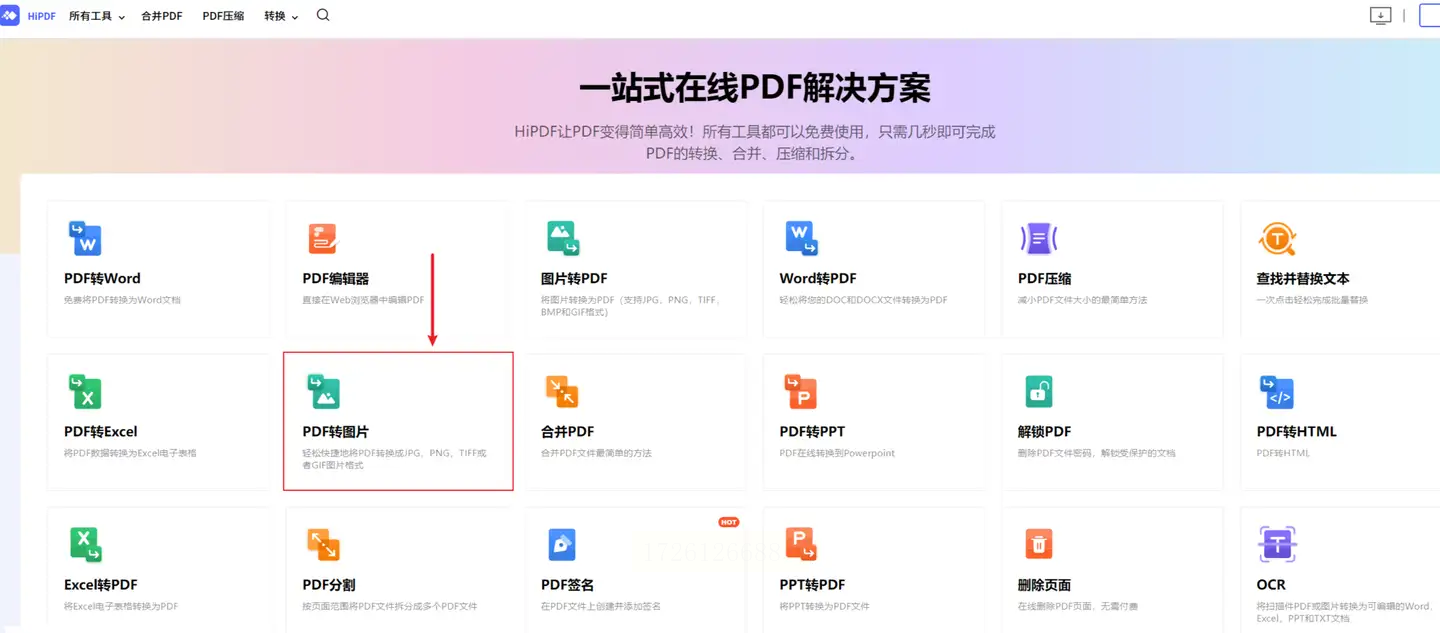
除了上述软件方法外,一些在线工具也能实现将多张图片转换成PDF文件的功能。这些工具使用方便快捷,无需下载安装任何软件即可完成操作。您可以通过搜索“在线图片转PDF”找到众多免费或付费的转换工具。
* 温馨提示: 在线工具通常对转换文件大小有限制,并且可能会存在一定的隐私安全风险,建议您谨慎选择并注意保护您的个人信息。
希望这篇文章能够帮助您轻松掌握将多张图片合成 PDF的技巧!
对于追求操作简便、安全可靠的用户,我们强烈推荐使用“汇帮图片处理器”。它不仅功能强大,还拥有简洁的界面和用户友好的设计,即使是初学者也能快速上手。
如果想要深入了解我们的产品,请到 汇帮科技官网 中了解更多产品信息!
没有找到您需要的答案?
不着急,我们有专业的在线客服为您解答!

请扫描客服二维码